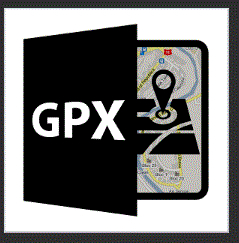Comment lire une trace gpx
Dans les pages des traces classées par années, il y a trois sortes de boutons qui permettent d'accéder à des traces de type "gpx". Les voici :
Bouton marron : Randonnées de niveaux variés
Bouton vert : Randonnées-santé
Bouton bleu : Randonnées-raquettes
En cliquant sur un des boutons, on peut télécharger ces traces dans son ordinateur et les lire sur fond de carte. Pour les lire il y a différentes méthodes selon les logiciels dont on dispose dans son ordinateur. Mais, si on n'a aucun logiciel spécialisé dans la lecture des fichiers gpx, je vous propose cette méthode qui devrait fonctionner pour tous, à condition de bien suivre les étapes ci-dessous :
1- Cliquez sur le bouton de la randonnée choisie, par exemple :
2- Dans la page qui s'ouvre, cliquez sur ou
3- Une fenêtre s'ouvre, avec trois choix possibles. Cochez puis
4- Le fichier est alors enregistré dans votre dossier d'ordinateur qui s'appelle "Téléchargements".
5- Fermez la fenêtre ouverte sans fermer le site du club de Randos de Théza pour revenir à cette page-ci.
6-Cliquez sur l'image "Visorando" ci-dessous à gauche.
7- La page d'accueil du site Visorando s'ouvre alors. Cliquez en haut à gauche sur
8- Recherchez dans votre dossier Téléchargements de votre ordinateur la randonnée de Calce et double-cliquez sur le nom de la rando.
9- Une nouvelle fenêtre s'ouvre. Cliquez sur
10- La carte se charge avec votre trace qui apparaît, et tous les renseignements nécessaires (distance, dénivelé, etc.). C'est magique !
11- Si vous le souhaitez, vous pouvez dans votre ordinateut créer un dossier "Traces gpx" et y faire glisser toutes les traces téléchargées. Indispensable quand on a un GPS;;;